Photoshop技巧教程:曲线修正色彩妙招(2)
文章来源于 摄影之友,感谢作者 佚名 给我们带来经精彩的文章!设计教程/PS教程/其他教程2011-08-17
左图为原图,右图为处理后 一眼看到这张照片似乎并没有太大问题,但是通过直方图分析之后我们发现这张图是有点欠曝,在直方图的最右边没有任何线条,因此我们要增加画面亮部的细节,使得画面色彩更加锐利。 1.图中
左图为原图,右图为处理后
一眼看到这张照片似乎并没有太大问题,但是通过直方图分析之后我们发现这张图是有点欠曝,在直方图的最右边没有任何线条,因此我们要增加画面亮部的细节,使得画面色彩更加锐利。

1.图中的灰色区域代表有效像素,白色区域则代表无像素。那么这张直方图告诉我们右侧亮部没有任何像素,所以导致这张照片看上去很暗。
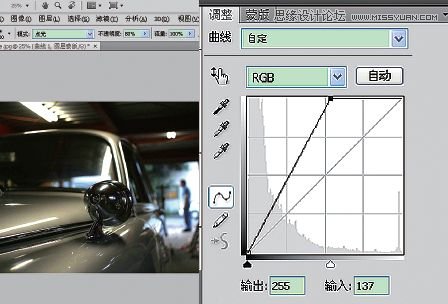
2.新建曲线图层,将曲线亮部的点向左移动到像素开始出现的地方即可。这样做,大家可以理解为提高亮度,从而可以增加画面细节。
进阶篇1 增加某种色彩饱和度
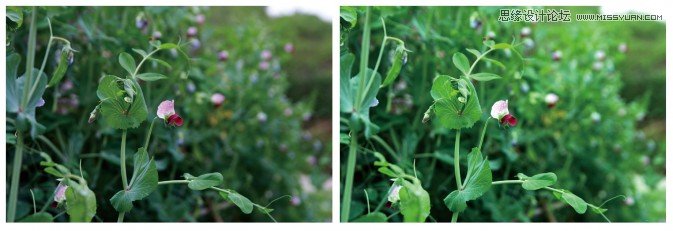
左图为原图,右图为处理后
这张植物特写的图片是在阴天的环境底下拍摄所得,我们可以看到其并没有呈现出那种绿油油的色彩感觉,画面颜色偏平淡,但是这次通过拉高RGB的曲线来进行提亮可以提高画面亮度,但并不能同时也增加画面的翠绿感,因此在这个例子中,我们会调整曲线中的绿曲线(G曲线)以达到加强绿色目的。
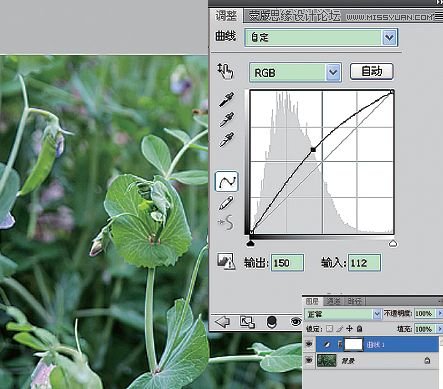
1.首先创建一层曲线调整层,我们觉得原图有点暗,因此先将右上角的点往左移动一小格,这样能在不影响原图色调的情况下使RGB三个通道平均提亮,均匀地为画面整体增加了亮度。
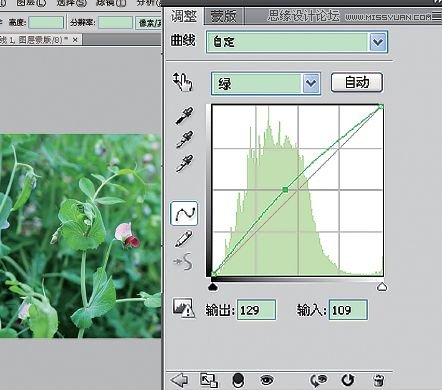
2.然后在下拉菜单中,将曲线的通道切换到绿通道,把右上角的点向左移动两格。因为绿通道很大程度上决定了照片的亮度,所以提高绿通道等于同时提高了照片的亮度信息和绿色信息。
 情非得已
情非得已
推荐文章
-
 Photoshop详解商业磨皮中如何提升照片质感2020-03-19
Photoshop详解商业磨皮中如何提升照片质感2020-03-19
-
 直方图原理:实例解析PS直方图的应用2019-01-17
直方图原理:实例解析PS直方图的应用2019-01-17
-
 工具原理:详解PS渐变映射的使用技巧2019-01-10
工具原理:详解PS渐变映射的使用技巧2019-01-10
-
 Photoshop CC 2019 20.0中文版新功能介绍2018-10-24
Photoshop CC 2019 20.0中文版新功能介绍2018-10-24
-
 Photoshop详解ACR渐变滤镜在后期的妙用2018-09-29
Photoshop详解ACR渐变滤镜在后期的妙用2018-09-29
-
 Photoshop通过调色实例解析直方图使用技巧2018-09-29
Photoshop通过调色实例解析直方图使用技巧2018-09-29
-
 Photoshop详细解析CameraRaw插件使用2018-03-29
Photoshop详细解析CameraRaw插件使用2018-03-29
-
 Photoshop解析新手必须知道的学习笔记2017-06-05
Photoshop解析新手必须知道的学习笔记2017-06-05
-
 Photoshop详细解析曲线工具的使用原理2017-02-08
Photoshop详细解析曲线工具的使用原理2017-02-08
-
 Photoshop详细解析钢笔工具的高级使用技巧2016-12-08
Photoshop详细解析钢笔工具的高级使用技巧2016-12-08
热门文章
-
 调色技巧:详细解析调色工具原理与使用
相关文章4482019-07-17
调色技巧:详细解析调色工具原理与使用
相关文章4482019-07-17
-
 曲线工具:详解PS基础工具曲线的使用技巧
相关文章16012019-03-06
曲线工具:详解PS基础工具曲线的使用技巧
相关文章16012019-03-06
-
 曲线工具:详解PS曲线和灰度蒙版的技巧
相关文章11762019-03-06
曲线工具:详解PS曲线和灰度蒙版的技巧
相关文章11762019-03-06
-
 工具使用:详解PS曝光度工具的使用技巧
相关文章9052019-01-26
工具使用:详解PS曝光度工具的使用技巧
相关文章9052019-01-26
-
 基础教程:详细解析PS色彩平衡的原理
相关文章6072018-12-24
基础教程:详细解析PS色彩平衡的原理
相关文章6072018-12-24
-
 详解PS后期中可选颜色要怎么使用
相关文章7342018-12-17
详解PS后期中可选颜色要怎么使用
相关文章7342018-12-17
-
 Photoshop详细解析曲线和色阶的异同之处
相关文章4892018-11-18
Photoshop详细解析曲线和色阶的异同之处
相关文章4892018-11-18
-
 Photoshop详细解析调色工具使用方法
相关文章3772018-11-12
Photoshop详细解析调色工具使用方法
相关文章3772018-11-12
